Cách vẽ biểu đồ đường trong Excel chi tiết cho người mới học
Cách vẽ biểu đồ đường trong Excel là thao tác cơ bản nhưng rất hữu ích, giúp bạn theo dõi xu hướng dữ liệu theo thời gian. Bài viết này sẽ hướng dẫn chi tiết cách chèn biểu đồ đường trong Excel để bạn thể hiện dữ liệu khoa học, dễ hiểu và thuyết phục hơn trong mọi bản báo cáo và bài thuyết trình.
Đặc điểm dữ liệu của biểu đồ đường thẳng
Trước khi vẽ line chart trong Excel, bạn cần nắm rõ những đặc điểm của loại dữ liệu phù hợp để thể hiện đúng và dễ quan sát:
- Dữ liệu liên tục: Thể hiện sự thay đổi của nhiều đối tượng có tính liên tục theo từng mốc thời gian. Ví dụ, doanh số theo tháng, lượng truy cập website theo ngày, hoặc nhiệt độ theo từng giờ.
- Giá trị của từng đối tượng: Trước khi thực hiện cách vẽ biểu đồ đường trong Excel, hãy chú ý các giá trị của từng đối tượng là độc lập với nhau, không có mối quan hệ tỷ lệ trong tổng thể.
- Hai trục chính: Trục hoành (X) thường biểu diễn biến độc lập như thời gian hoặc chuỗi thứ tự, còn trục tung (Y) thể hiện biến phụ thuộc là giá trị số tương ứng.
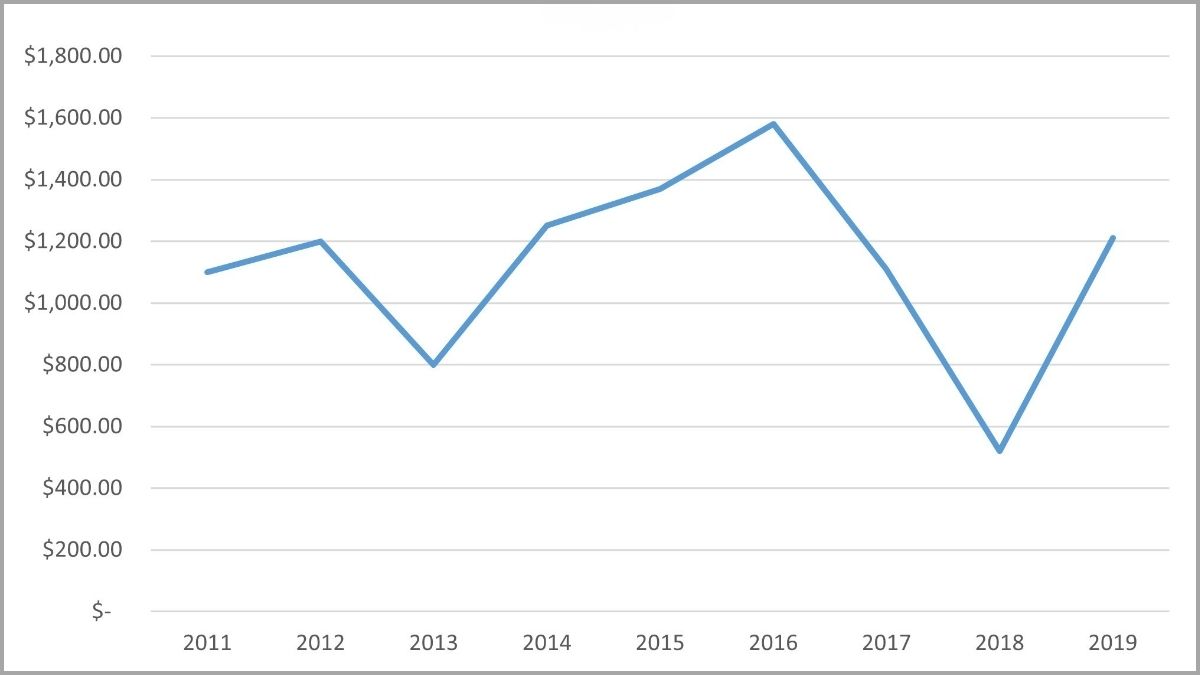
- Mối quan hệ giữa các điểm: Các điểm dữ liệu được nối với nhau bằng các đoạn thẳng, giúp trực quan hóa mối quan hệ, sự thay đổi giữa các điểm và thấy được xu hướng.
- Dữ liệu không phù hợp: Dữ liệu rời rạc hoặc có tính cấu phần trong tổng thể.
- Dấu hiệu nhận biết biểu đồ đường: Bạn muốn thể hiện dữ liệu thể hiện sự phát triển, diễn biến theo thời gian, tốc độ tăng trưởng.
Hướng dẫn cách vẽ biểu đồ đường trong Excel
Sau khi đã chuẩn bị dữ liệu được sắp xếp theo thứ tự thời gian hoặc danh mục liên tục, bạn có thể thực hiện chèn biểu đồ đường. Dưới đây là cách vẽ biểu đồ đường trong Excel chi tiết và nhanh chóng chỉ với vài thao tác.
1. Chọn vùng dữ liệu:
Bôi đen toàn bộ khu vực dữ liệu, bao gồm cả tiêu đề của cột và hàng.
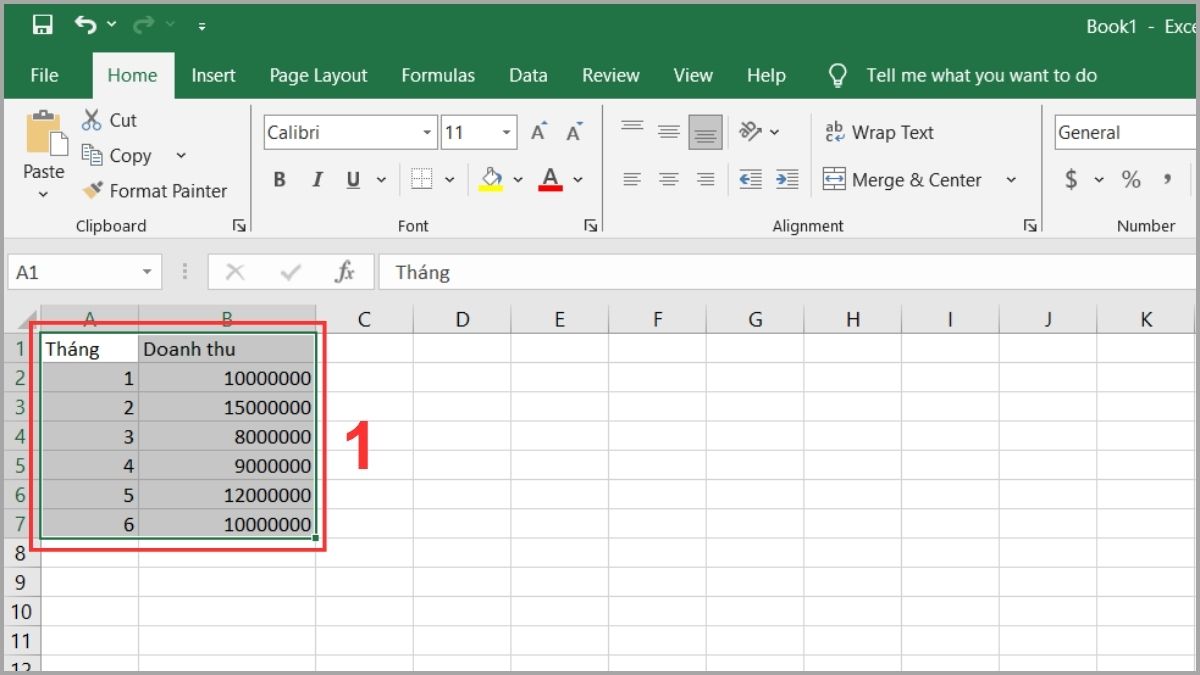
2. Chèn biểu đồ đường:
Trên thanh công cụ của Excel, bạn chọn Insert và hãy tìm mục Charts, chọn Insert Line or Area Chart. Chọn kiểu Line hoặc Line with Markers (đường có đánh dấu điểm) sao cho phù hợp với dữ liệu đang có.
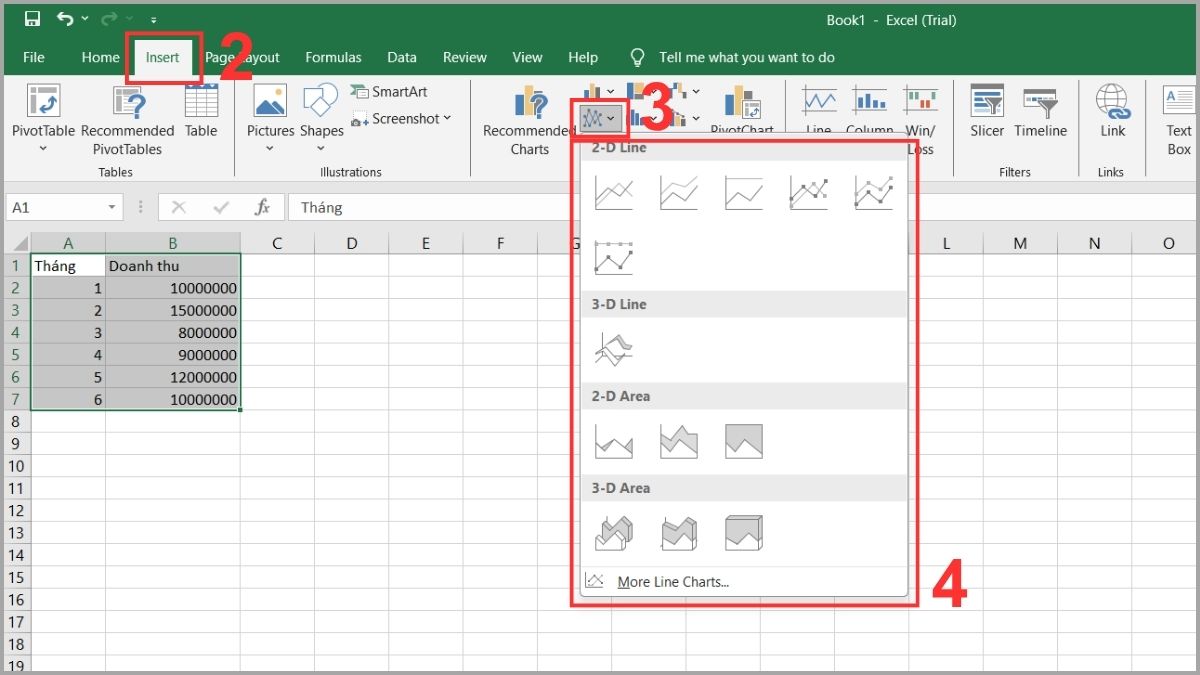
3. Kiểm tra và tinh chỉnh:
Khi biểu đồ xuất hiện, bạn sẽ thấy Chart Design và Format tại phần Chart Tools trên thanh công cụ. Tại đây, bạn có thể chỉnh sửa biểu đồ đường trong Excel như tiêu đề, trục, ghi chú,...
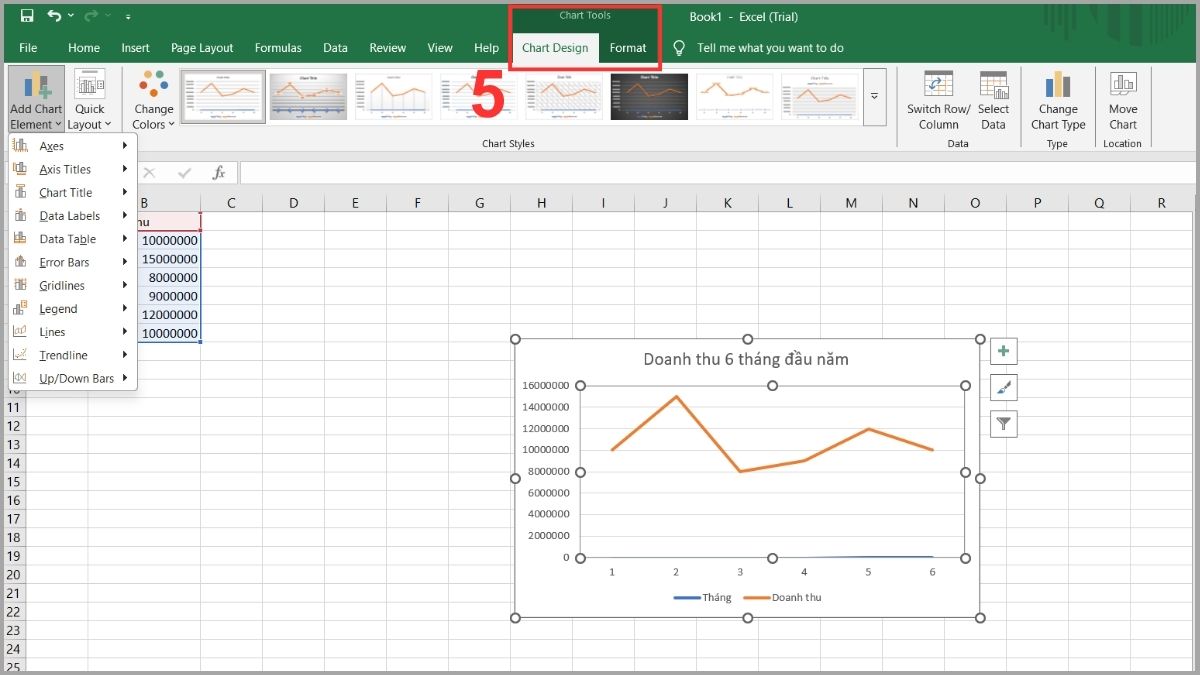
Nếu thường xuyên làm việc với Excel hoặc xử lý dữ liệu, một chiếc laptop có hiệu năng ổn định sẽ cần thiết cho mọi thao tác mượt mà. Khám phá ngay những dòng laptop HP tối ưu dành riêng cho học sinh, sinh viên và dân văn phòng!
[Product_Listing categoryid="156" propertyid="" customlink="https://cellphones.com.vn/laptop/hp.html" title="Danh sách Laptop HP đang được quan tâm nhiều tại CellphoneS"]
Cách tùy chỉnh biểu đồ đường trong Excel
Sau khi thực hiện cách vẽ biểu đồ đường trong Excel, bạn có thể chỉnh sửa để dữ liệu rõ ràng và chuyên nghiệp hơn. Dưới đây là các thao tác phổ biến và cách làm tương ứng.
Thay đổi kiểu biểu đồ đường
Để biểu đồ phù hợp với nội dung dữ liệu, bạn có thể thay đổi kiểu hiển thị đường đồ thị trong Excel chỉ với vài thao tác đơn giản:
1. Thay đổi kiểu biểu đồ:
Tại phần Chart Tools trên thanh công cụ, bạn vào Chart Design rồi chọn Change Chart Type.
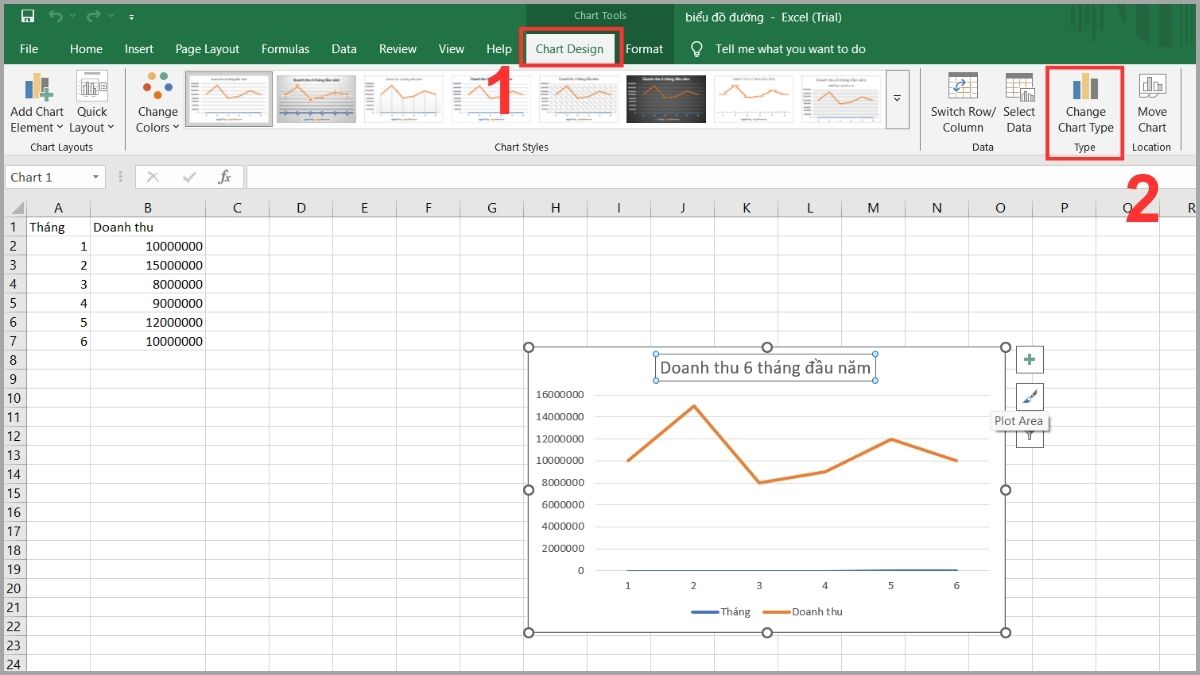
2. Chọn kiểu biểu đồ đường:
Khi cửa sổ Change Chart Type mở ra, tại mục Line của thẻ All Charts sẽ có nhiều kiểu biểu đồ đường như Line, Stacked Line, 100% Stacked Line, Line with Markers,... Người dùng hãy nhấn vào các dạng để thử các kiểu rồi chọn biểu đồ phù hợp với mục tiêu hiển thị.
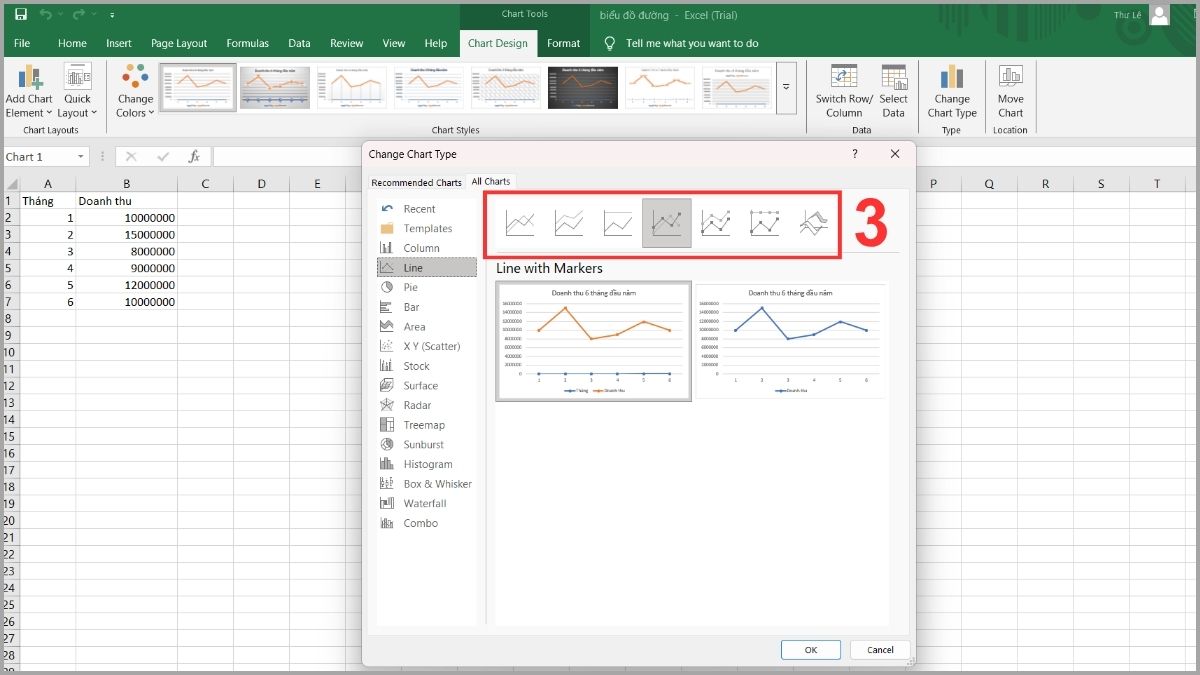
3. Áp dụng sự thay đổi:
Hãy nhấn nút OK để áp dụng biểu đồ đường bạn vừa chọn để thay đổi.
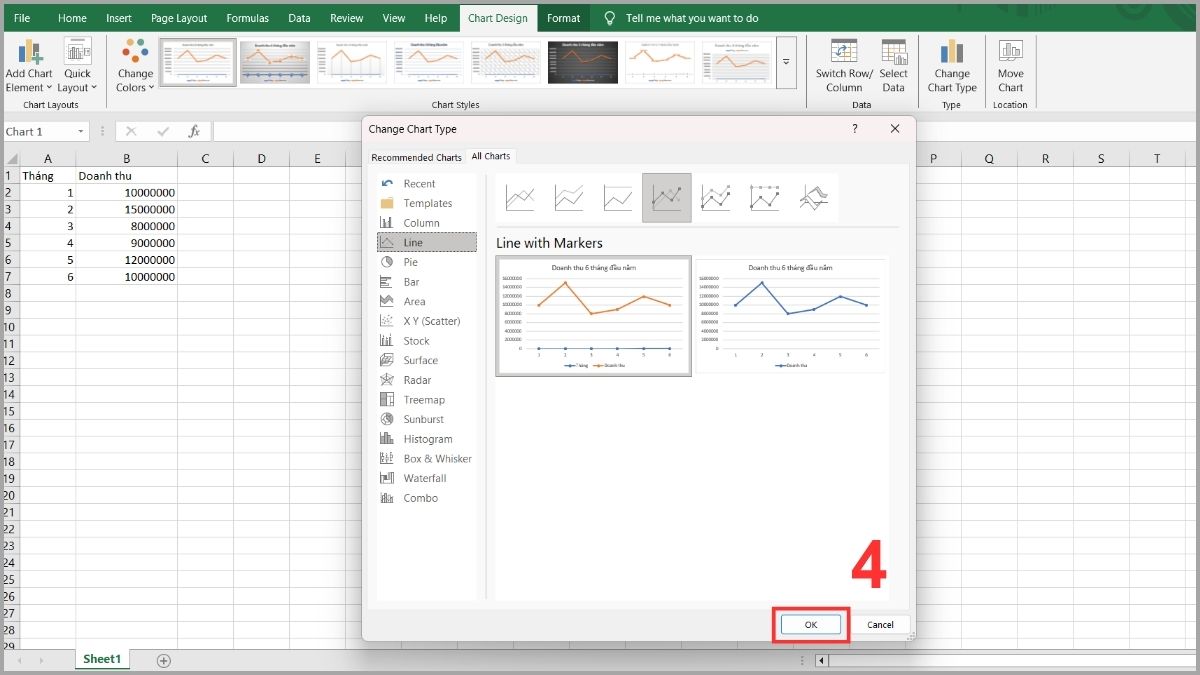
Chỉnh màu và kiểu đường
Sau khi hoàn thành cách vẽ biểu đồ đường trong Excel, việc tùy chỉnh màu sắc và kiểu đường sẽ giúp biểu đồ dễ quan sát hơn. Bạn hãy thực hiện theo các bước bên dưới để thể hiện rõ ràng từng nhóm dữ liệu.
1. Mở định dạng chuỗi dữ liệu:
- Click vào đường dữ liệu muốn thay đổi và phần Format trong Chart Tools sẽ xuất hiện trên thanh công cụ.
- Tại phần Shape Styles trên thanh công cụ, bạn hãy nhấn vào nút mũi tên ở góc để mở rộng hộp thoại tùy chọn ngăn tác vụ. Tại đây, bạn chọn biểu tượng Fill & Line rồi chọn Line.
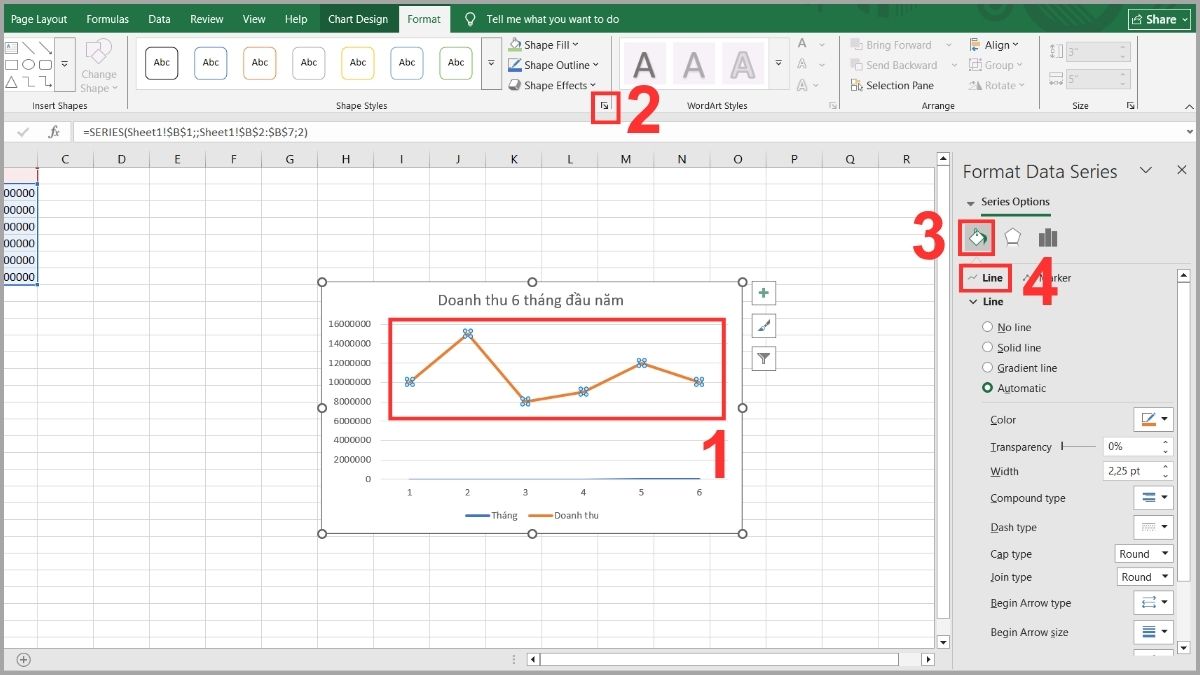
2. Tùy chọn đường:
Tại mục Line, bạn hãy chọn các lựa chọn đường hiển thị như No line (Không hiển thị đường), Solid line (Đường liền nét), Gradient line (Đường có hiệu ứng chuyển màu) hoặc Automatic (Tự động).

3. Chỉnh màu:
Nhấn vào Color rồi chọn vào màu sắc mong muốn. Ngoài các màu được đề xuất, bạn có thể tùy chỉnh màu sắc tại More Colors... rồi chọn màu yêu thích và nhấn OK.
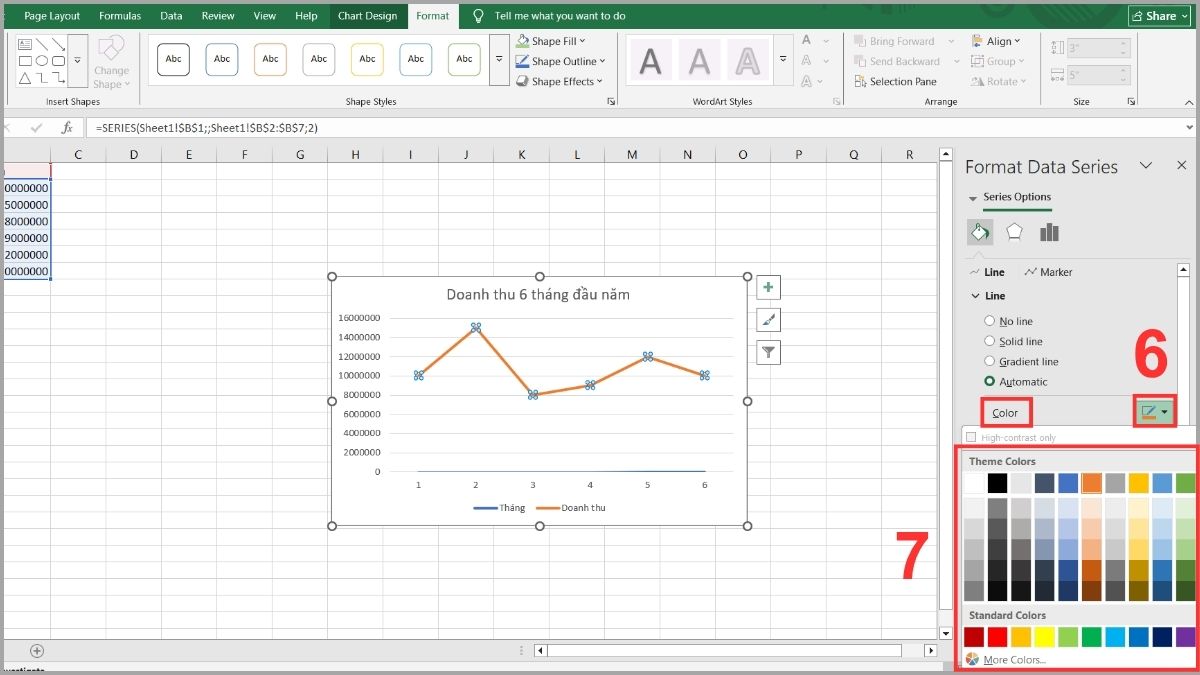
4. Chỉnh kiểu:
Chỉnh độ dày: Tại Width, bạn chọn các thông số để tăng hoặc giảm độ dày cho đường.
Đổi kiểu nét: Mục Dashes type sẽ giúp bạn thay đổi các đường nét như Round Dot (Chấm tròn), Square Dot (Chấm vuông), Long Dash (Gạch ngang dài),...
Mũi tên: Đổi đường mặc định thành mũi tên tại các mục về Arrow như:
- Begin Arrow type (Kiểu mũi tên bắt đầu)
- Begin Arrow size (Kích thước mũi tên bắt đầu)
- End Arrow type (Kiểu mũi tên kết thúc)
- End Arrow size (Kích thước mũi tên kết thúc).
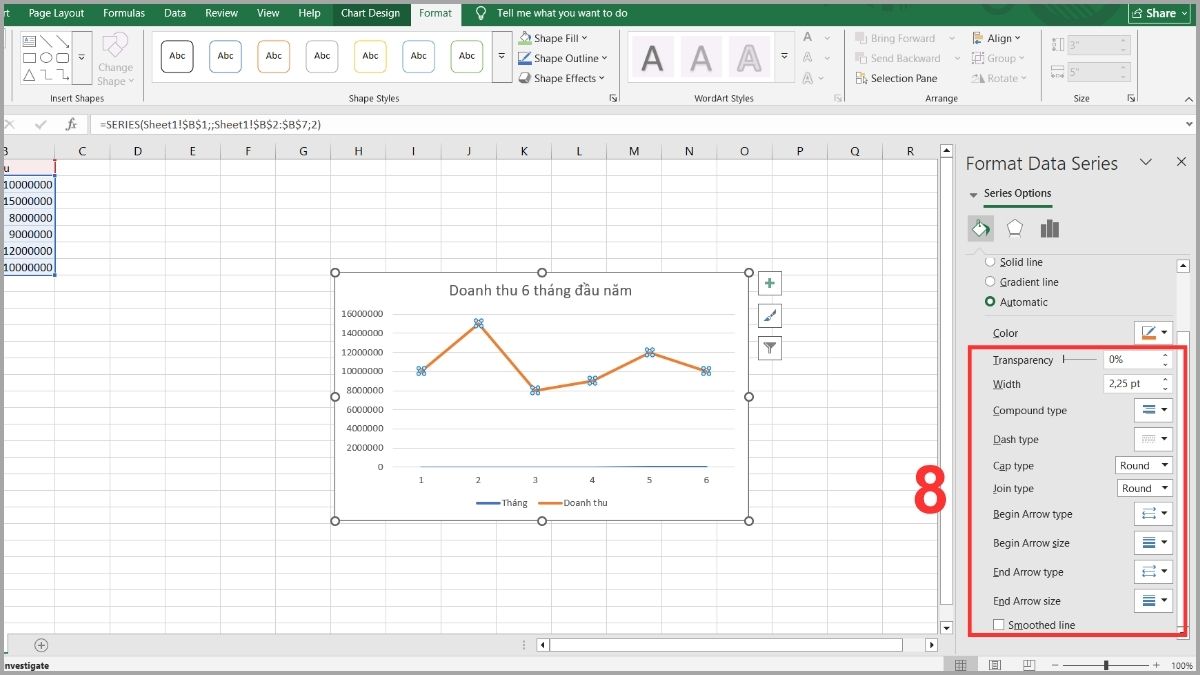
Làm nổi bật một đường dữ liệu
Khi hoàn tất cách vẽ biểu đồ đường trong Excel và có nhiều đường dữ liệu, bạn có thể nhấn mạnh một đường cụ thể để người xem dễ theo dõi thông tin quan trọng như sau:
- Nổi bật một đường dữ liệu: Click vào đường dữ liệu mà bạn muốn làm nổi bật rồi chỉnh màu và kiểu đường cho riêng đường này.
- Làm mờ các đường còn lại: Chọn các đường còn lại rồi chỉnh Transparency để tăng độ trong suốt.
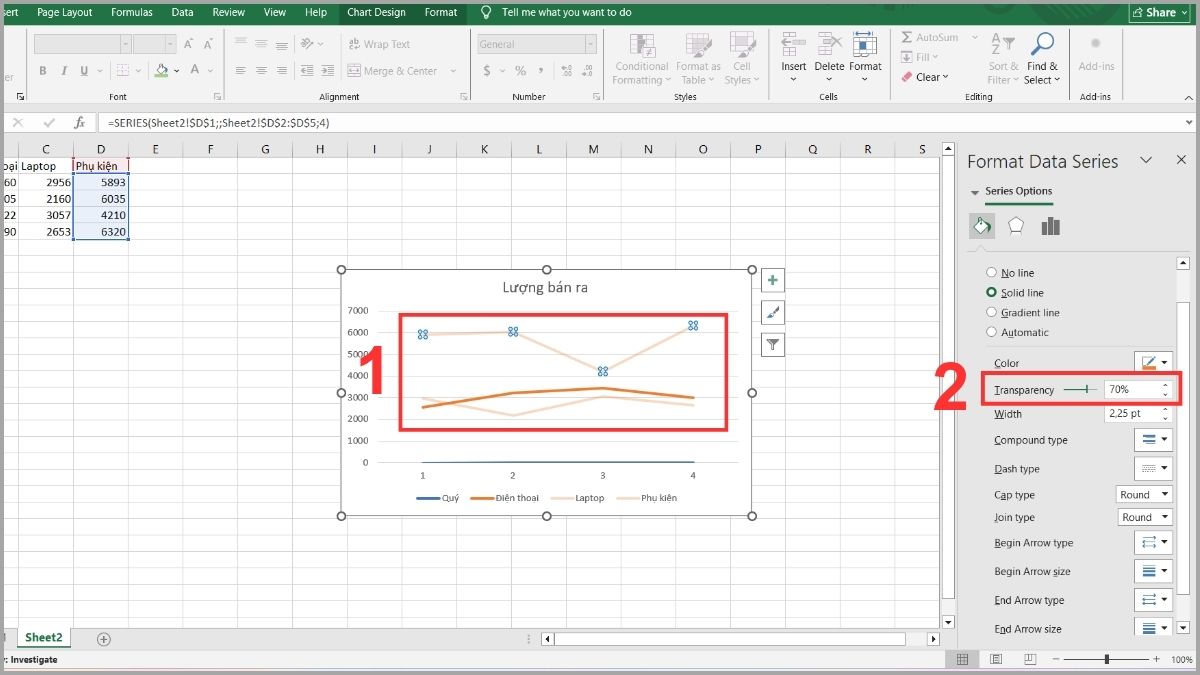
Thêm đường xu hướng (Trendline)
Đường xu hướng hỗ trợ người dùng quan sát sự thay đổi và nhận ra xu hướng của dữ liệu qua từng giai đoạn. Sau khi đã triển khai các thao tác cách vẽ biểu đồ đường thẳng trong Excel, bạn có thể thêm Trendline bằng cách:
1. Mở mục Chart Elements:
Chọn vào biểu đồ và nhấn vào dấu cộng bên phải để mở các danh mục Chart Elements.
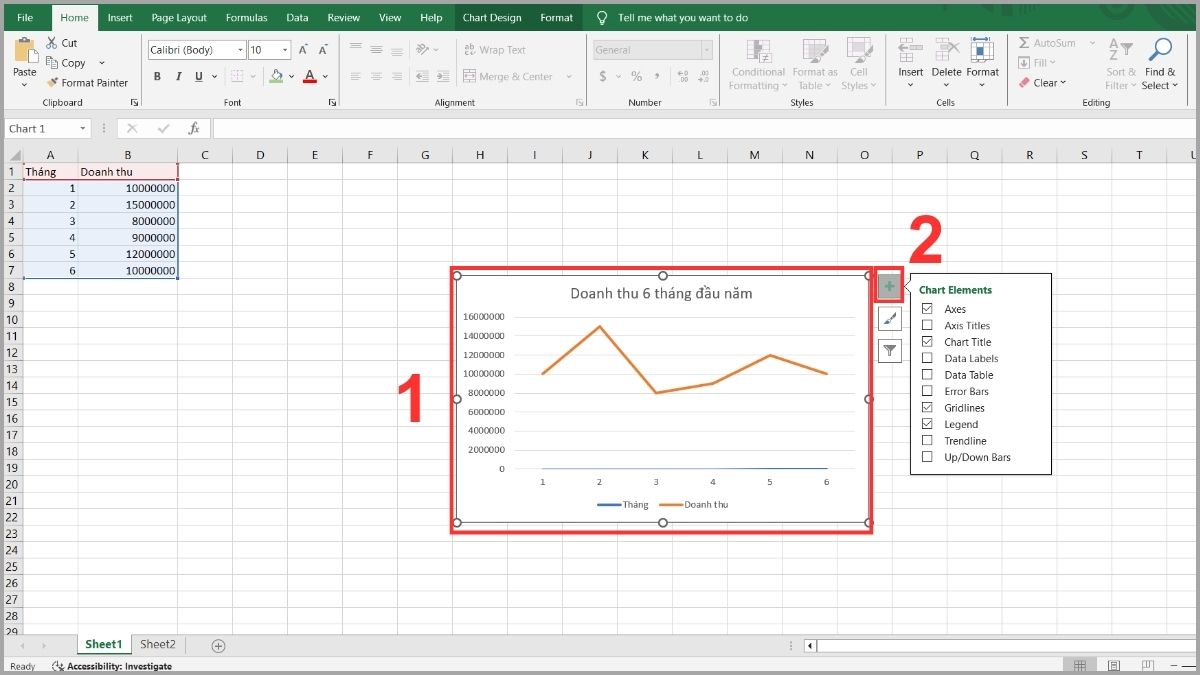
2. Chọn Trendline:
Hãy tick vào hộp kiểm tại mục Trendline. Nếu có hộp kiểm Add Trendline xuất hiện, bạn hãy chọn chuỗi dữ liệu muốn thể hiện đường xu hướng rồi nhấn OK.
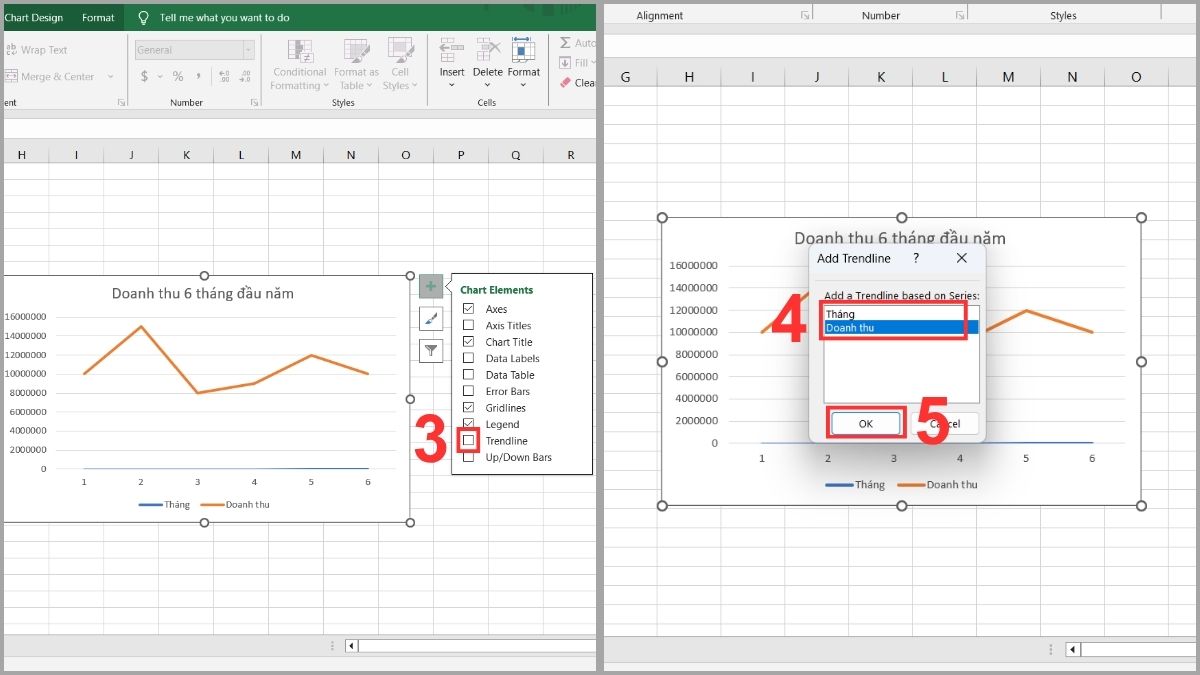
3. Chọn kiểu Trendline:
Nhấn vào mũi tên kế mục Trendline để chọn kiểu đường xu hướng như Linear (Tuyến tính), Exponential (Hàm mũ), Moving Average (Trung bình trượt),... Để mở tất cả các tùy chọn như định dạng, hiển thị phương trình, hãy chọn More Options... để mở cửa sổ Format Trendline.
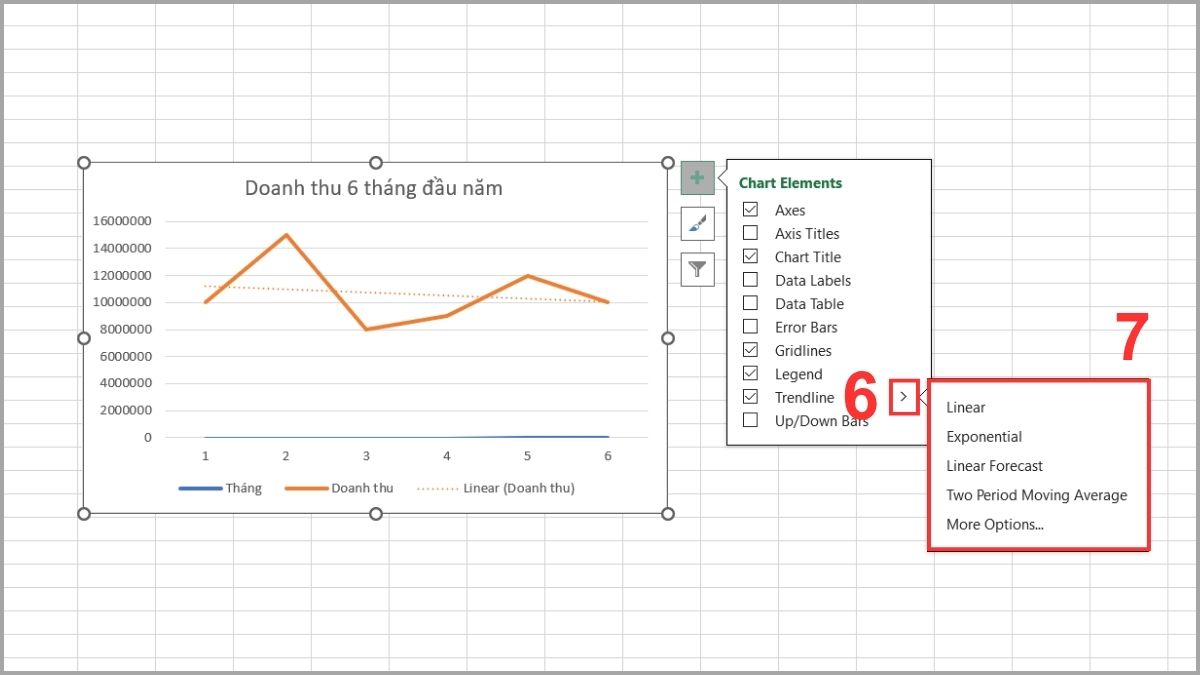
Tùy chỉnh trục (Axis Format)
Trục tọa độ giúp biểu đồ hiển thị dữ liệu rõ ràng và chính xác hơn. Sau khi đã thực hiện cách vẽ biểu đồ đường trong Excel, việc tùy chỉnh trục sẽ giúp biểu đồ chuyên nghiệp và dễ đọc hơn:
1. Mở Format Axis:
Click vào trục muốn chỉnh rồi nhấn chuột phải và chọn mục Format Axis để mở bảng điều khiển định dạng cho trục.
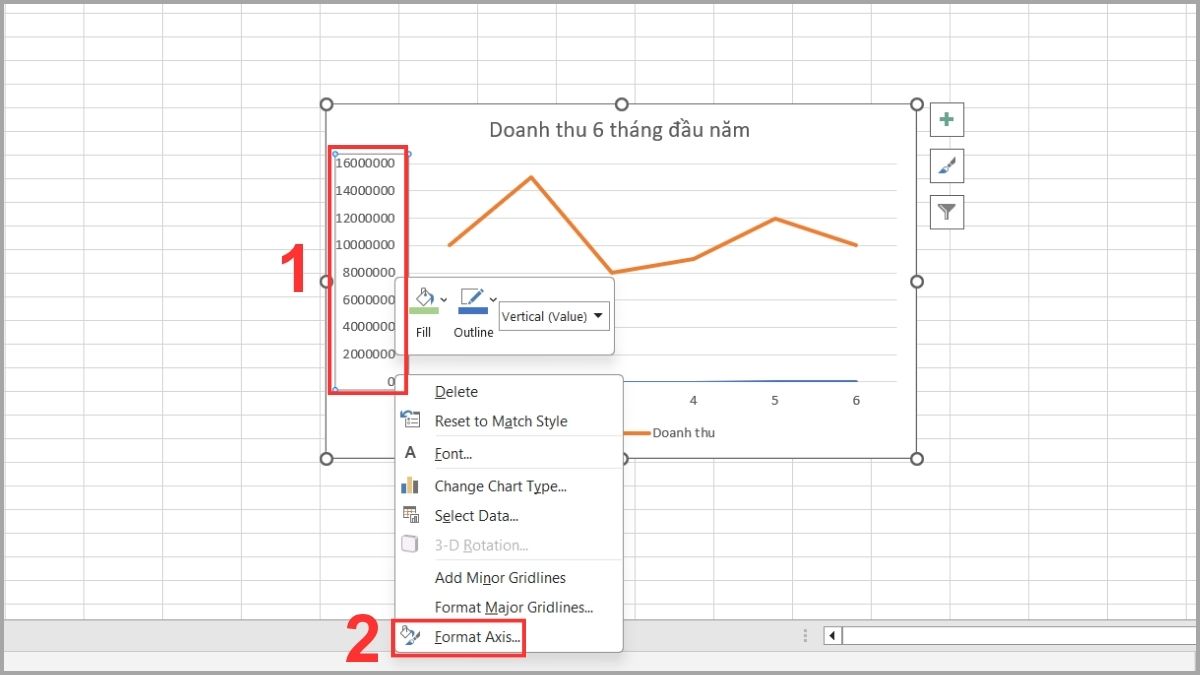
2. Tùy chỉnh trục:
Tại mục Axis Options, bạn hãy thay đổi thông số phù hợp như Bounds (Giới hạn lớn nhất và nhỏ nhất), Units (Đơn vị hiển thị), Number (Các định dạng số như đơn vị, ngày tháng, tiền tệ),...
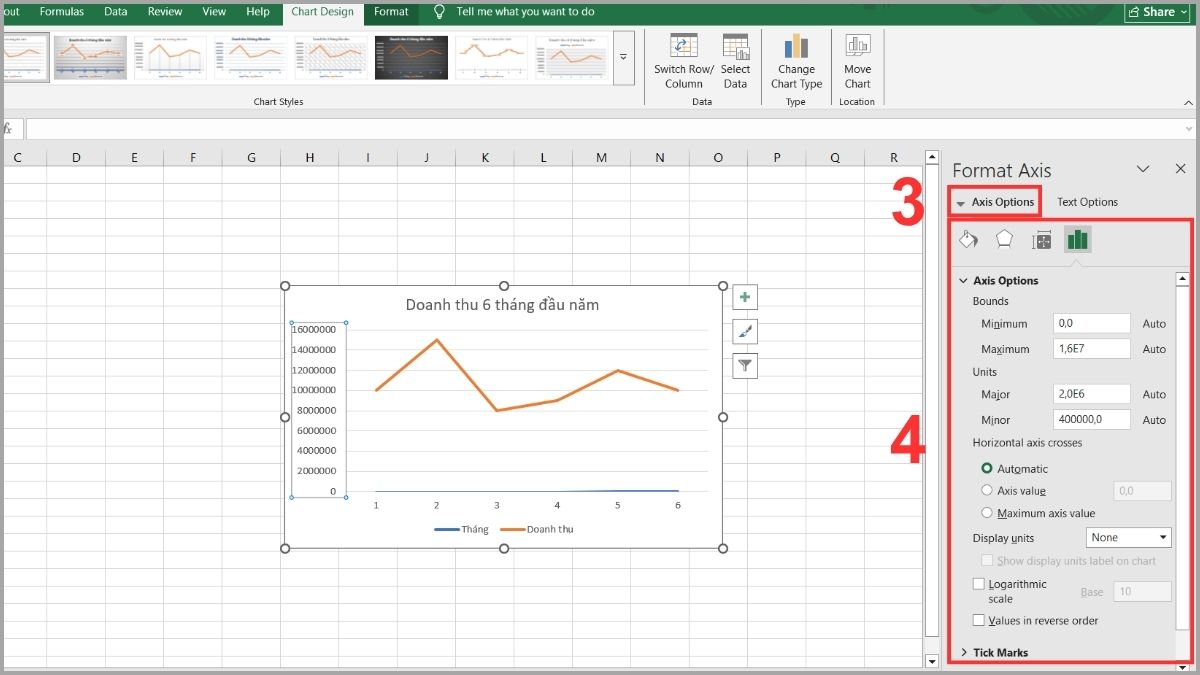
3. Tùy chỉnh dữ liệu của trục:
Chọn mục Text Options trong bảng Axis Format để điều chỉnh hướng hiển thị của nhãn trục sao cho bố cục gọn gàng như xoay hoặc điều chỉnh hướng chữ.
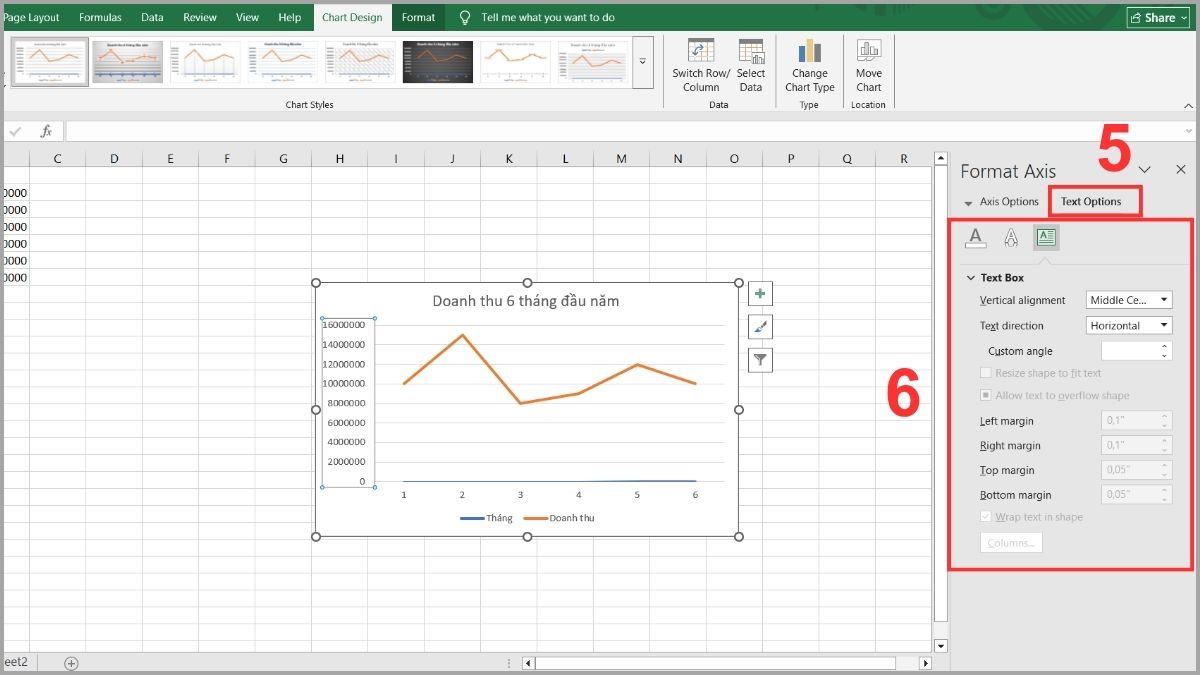
Một số lỗi thường gặp khi vẽ biểu đồ đường
Trong quá trình thao tác cách vẽ biểu đồ đường trong Excel vẫn có thể gặp một số lỗi phát sinh. Dưới đây là tổng hợp những trường hợp phổ biến khi vẽ biểu đồ đường và cách khắc phục tương ứng:
- Trục thời gian không theo thứ tự: Nếu cột ngày không được định dạng kiểu Date thì Excel không nhận diện được trình tự. Vì vậy, bạn hãy chọn cột thời gian → Nhấn chuột phải → Click vào Format Cells → Tại thẻ Number, chọn Date.
- Biểu đồ hiển thị dữ liệu không đủ hoặc thiếu series: Thường do ô trống hoặc tiêu đề cột không đúng. Bạn hãy kiểm tra vùng chọn dữ liệu bằng cách vào Chart Design rồi chọn Select Data.
- Trục Y bị nén hoặc hiển thị sai tỷ lệ: Do tỷ lệ không phù hợp nên bạn hãy chỉnh Bounds trong Format Axis để hiển thị biến động rõ hơn.
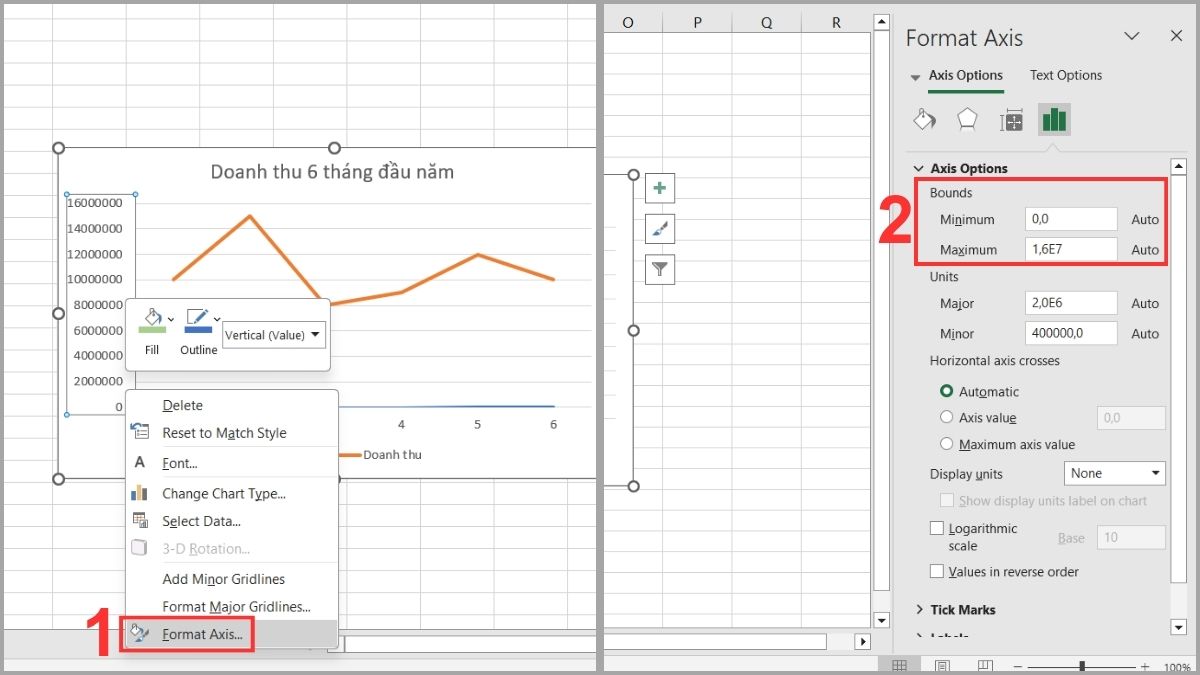
- Dữ liệu không hiển thị chính xác: Do ô dữ liệu bị trống, chứa giá trị không hợp lệ hoặc sai định dạng. Khi đó, bạn hãy kiểm tra kỹ vùng dữ liệu, đảm bảo không có ô trống và có định dạng hợp lý.
- Màu sắc và thiết kế chưa hợp lý: Màu đường quá nhạt hoặc tương đồng khiến khó phân biệt giữa các chuỗi dữ liệu. Bạn nên chọn màu có độ tương phản cao, chỉnh độ dày đường hoặc thêm điểm đánh dấu.
- Biểu đồ bị thiếu điểm dữ liệu: Excel có thể loại bỏ các ô dữ liệu trống trong phạm vi được chọn. Bạn cần điền đầy đủ dữ liệu, tránh bỏ sót hoặc dùng ký hiệu thay thế cho giá trị bị thiếu.
Mẹo giúp tạo biểu đồ đường trong Excel chuyên nghiệp hơn
Sau khi nắm vững cách vẽ biểu đồ đường trong Excel, bạn có thể nâng cấp biểu đồ trở nên chuyên nghiệp và trực quan hơn chỉ với vài tinh chỉnh nhỏ:
- Trình bày dễ hiểu: Tiêu đề rõ ràng, ngắn gọn, đúng trọng tâm và đơn vị tương ứng để làm rõ nguồn hoặc phạm vi dữ liệu.
- Có nhiều đối tượng so sánh: Khi có nhiều chuỗi dữ liệu, biểu đồ đường đa tuyến (Multiple Line Chart) sẽ giúp so sánh xu hướng giữa các nhóm dữ liệu khác nhau.
- Thêm nhãn cho điểm quan trọng: Bạn nhấn chuột phải vào đường dữ liệu → Chọn Add Data Labels để người xem dễ theo dõi giá trị.
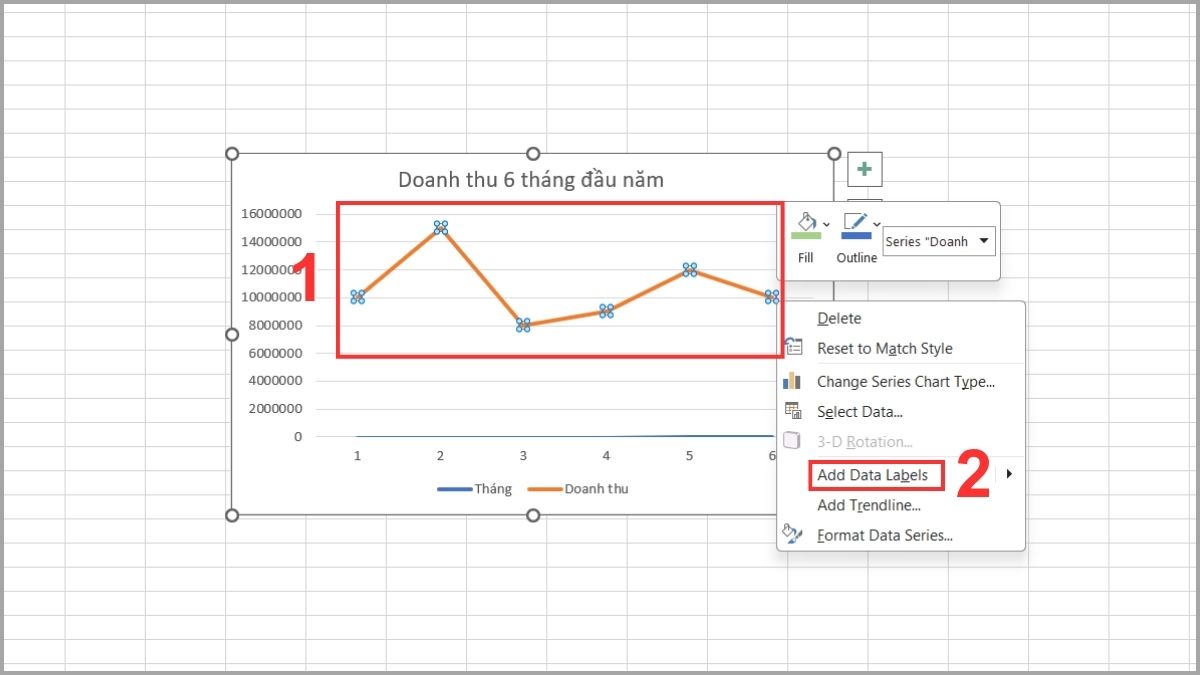
- Sử dụng Secondary Axis: Nếu cần so sánh hai biến có thang đo khác nhau bạn hãy nhấn chuột phải vào đường dữ liệu → Chọn Format Data Series → Tại thẻ Series Options, nhấn vào Secondary Axis tại mục Plot Series on.
- Chọn màu sắc: Ưu tiên các màu tươi sáng, dễ phân biệt cho từng đường dữ liệu, tránh dùng quá nhiều màu gây rối mắt. Người dùng có thể dùng palette màu để áp dụng cho biểu đồ cùng tông, đủ độ tương phản.
- Giữ sự nhất quán giữa các biểu đồ: Nếu bài báo cáo có nhiều biểu đồ, bạn hãy đảm bảo sự đồng nhất trong cách trình bày để người xem dễ nhận diện và nắm bắt thông tin nhanh hơn.
Trên đây là hướng dẫn chi tiết cách vẽ biểu đồ đường trong Excel, từ việc chuẩn bị dữ liệu, thao tác tạo biểu đồ đến các bước tùy chỉnh và khắc phục lỗi thường gặp. Chỉ với vài thao tác cơ bản, bạn đã có thể trình bày biểu đồ một cách nhanh chóng, giúp dữ liệu được thể hiện rõ ràng và chuyên nghiệp hơn.
Xem thêm bài viết tại chuyên mục: Tin học văn phòng




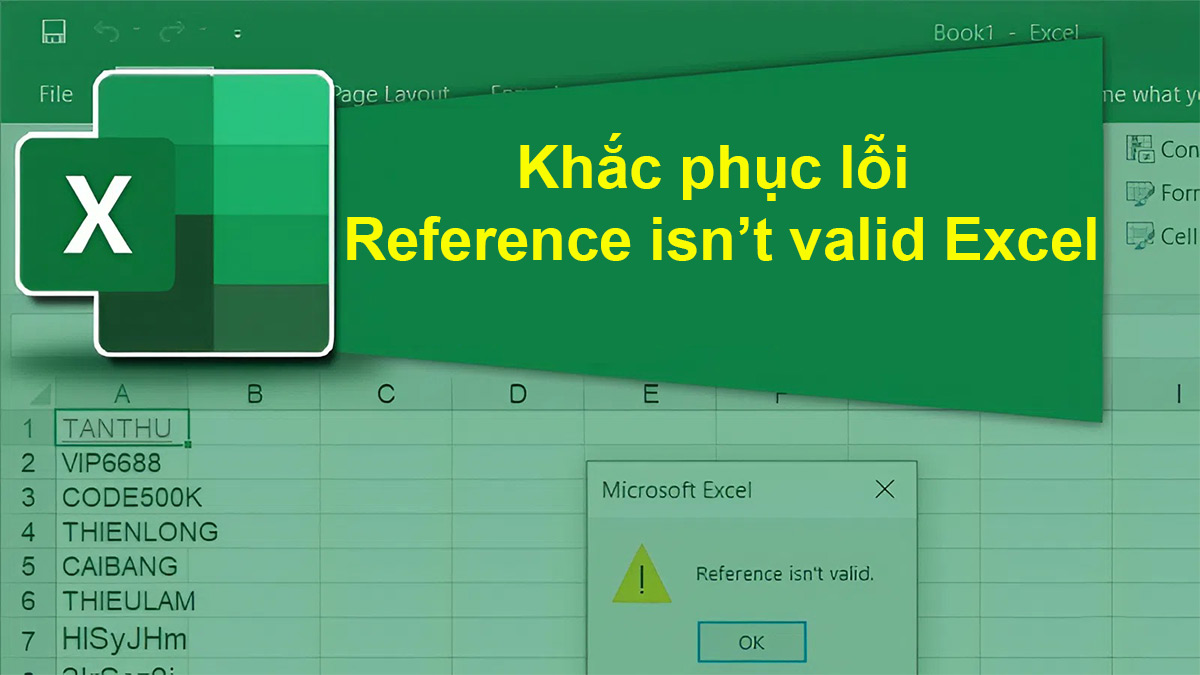

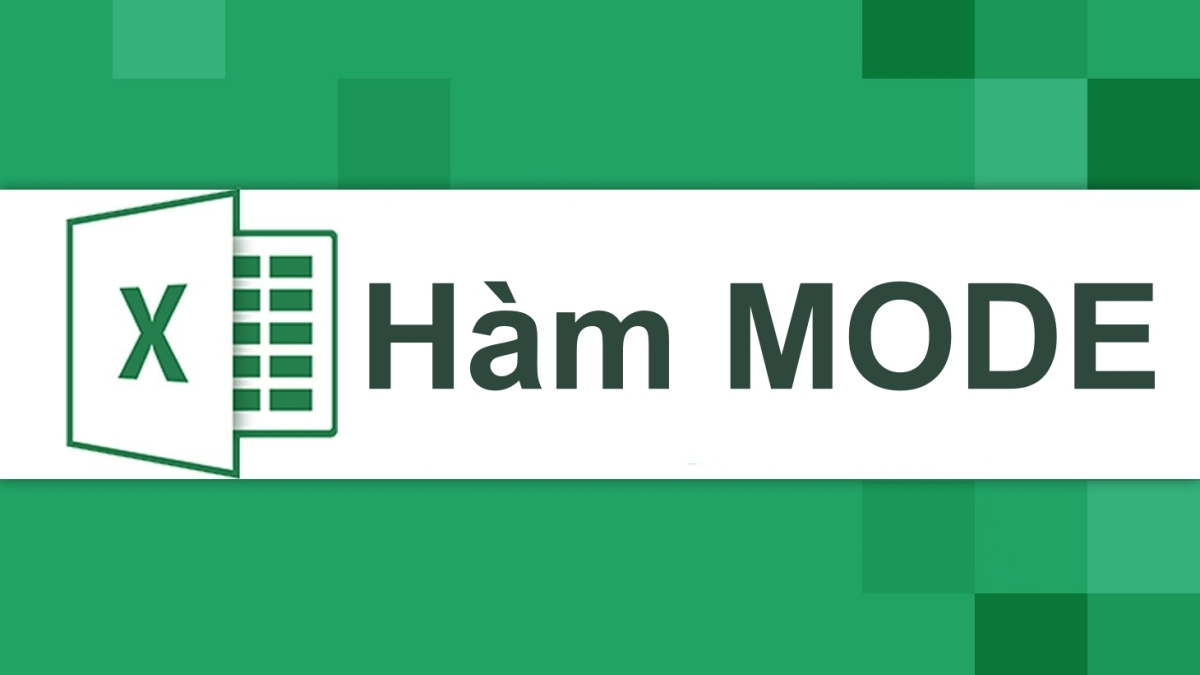

Bình luận (0)